Obtenez une analyse gratuite et vérifiez si votre ordinateur est infecté.
SUPPRIMEZ-LES MAINTENANTPour utiliser le produit complet, vous devez acheter une licence pour Combo Cleaner. 7 jours d’essai limité gratuit disponible. Combo Cleaner est détenu et exploité par RCS LT, la société mère de PCRisk.
Instructions de suppression de Cydoor Spyware
Qu'est-ce que Cydoor Spyware?
"Cydoor Spyware" est une autre fausse erreur affichée par un site web malicieux. La recherche montre que les utilisateurs sont redirigés vers ce site par divers programmes potentiellement indésirables (PPI) qui infiltrent les systèmes sans permission. en plus, les PPI délivrent diverses publicités intrusives (coupons, pop-up, bannières, etc.) réduisent la performance générale du système, et rassemblent continuellement des données sensibles.
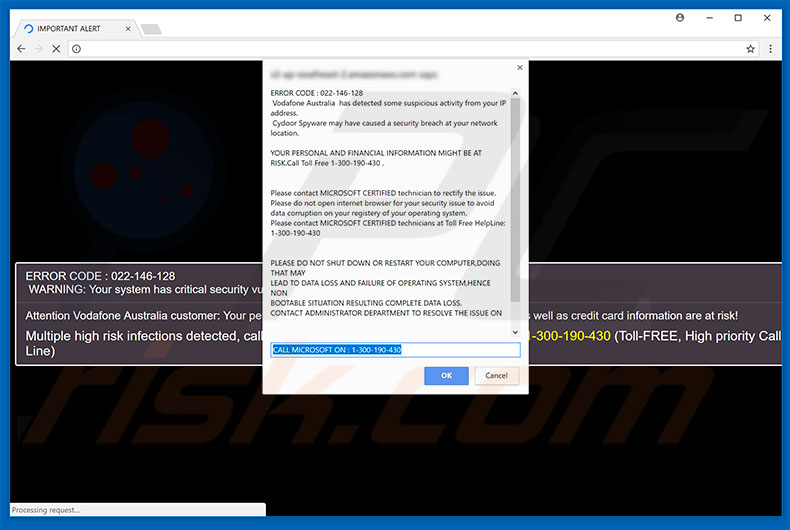
Cette erreur énonce qu'une brèche dans la sécurité a été détectée et, pour cette raison, les détails personnels (identifiants de connexion/mots de passe, informations bancaires, etc.) sont à risque. Les utilisateurs sont encouragés à résoudre immédiatement ce problème en contactant les techniciens certifiés de Microsoft (via le numéro de téléphone sans frais ["1-300-190-430"] fourni) et ensuite de plus amples instructions suivront. Noter, cependant, que "Cydoor Spyware" est une arnaque - elle est fausse et n'a rien à voir avec Microsoft. Les cybers criminels clament être des techniciens certifiés et génèrent des revenus en faisant aux utilisateurs qui ne s’y attendent pas les trompant ainsi afin qu’ils paient pour du soutien technique qui n’est pas nécessaire – toutes les déclarations concernant les brèches de sécurité sont fausses. De plus, les criminels demandent souvent l’accès à distance aux ordinateurs des utilisateurs pour installer des logiciels malveillants et/ou changer les paramètres du système. Les criminels clament ensuite ‘’détecter’’ plus de problèmes et offrent leurs services pour des frais additionnels. Pour ces raisons, nous vous recommandons fortement d’ignorer "Cydoor Spyware" et de jamais appeler le numéro de téléphone. Vous pouvez supprimer cette erreur simplement en fermant le navigateur web (préférablement, via le Gestionnaire de Tâches) ou en redémarrant le système, cependant, n’ouvrez jamais de nouveau les onglets fermés après avoir exécuté de nouveau ;e navigateur, autrement vous risquez de visiter de nouveau le site web malicieux.
Tel que mentionné ci-dessus, les PPI délivrent souvent diverses publicités. Pour atteindre ceci, les développeurs emploient divers outils (ex, une "couche virtuelle") qui permettent le placement de contenu graphique de tierces parties sur n'importe quel site. Donc, les publicités délivrées sont susceptible de cacher le contenu sous-jacent. En plus, certaines publicités mènent à des sites web malicieux, et, dans certains cas, exécutent des scripts qui téléchargent/installent des logiciels malveillants. Cliquer sur ces publicités risque de mener à diverses infections informatiques. Les programmes potentiellement indésirables exécutent souvent la crypto devise ou exécutent d’autres processus indésirables en arrière-plan, sans le consentement de l’utilisateur. Dans la plus part des cas, ces programmes utilisant mal les ressources disponibles (RAM, CPU, etc.), diminuant ainsi significativement la performance générale du système. Pour cette raison, les programmes potentiellement indésirables devraient être désinstallés immédiatement.
| Nom | "Cydoor Spyware" virus |
| Type de menace | Adware, Publicités non désirées, Virus Pop-up |
| Symptômes | Voir des publicités qui ne proviennent pas des sites que vous consultez. Annonces pop-up intrusives. Diminution de la vitesse de navigation sur Internet. |
| Méthodes de Distribution | Publicités pop-up trompeuses, installateurs de logiciels gratuits (bundling), faux installateurs de lecteurs flash. |
| Dommage | Diminution des performances de l'ordinateur, suivi du navigateur - problèmes de confidentialité, infections possibles de logiciels malveillants supplémentaires. |
| Suppression |
Pour éliminer d'éventuelles infections par des maliciels, analysez votre ordinateur avec un logiciel antivirus légitime. Nos chercheurs en sécurité recommandent d'utiliser Combo Cleaner. Téléchargez Combo CleanerUn scanner gratuit vérifie si votre ordinateur est infecté. Pour utiliser le produit complet, vous devez acheter une licence pour Combo Cleaner. 7 jours d’essai limité gratuit disponible. Combo Cleaner est détenu et exploité par RCS LT, la société mère de PCRisk. |
"Cydoor Spyware" est virtuellement identique à Internet Security Alert, TEST, Cyber Security, Your TCP Connection Was Blocked, et plusieurs autres. Noter que toutes les déclarations disant que le système est endommagé (ex. infecté, fichiers manquants, etc.) sont fausses, cependant, ces erreurs sont conçues seulement pour extorquer de l’argent à des utilisateurs qui ne s’y attendent pas. Tous les programmes potentiellement indésirables sont très similaires – tous clament activer certaines ‘’fonctions utiles’’, cependant, ces fausses promesses ne sont que de simples tentatives pour donner l’impression de légitimité. En fait, les PPI sont conçus seulement pour générer des revenus pour les développeurs. Plutôt que de délivrer de la valeur réelle aux utilisateurs réguliers, les PPI représentent une menace directe à la vie privée et à la sécurité de la navigation internet.
Comment les programmes potentiellement indésirables se sont-ils installés sur mon ordinateur?
Dans la plus part des cas, les programmes potentiellement indésirables sont distribués en utilisant une méthode de marketing décevante appelée ‘’empaquetage’’, et des publicités en ligne intrusives. Donc, les utilisateurs installent souvent les PPI inadvertamment, sans leurs consentements. ‘’L’empaquetage’’ est l’installation secrète d’applications de tierces parties en combinais avec les logiciels réguliers/applications régulières. Les développeurs ne dévoilent pas de façon appropriée ces installations – ils cachent tous les applications ‘’combinées’’ sous les paramètres ‘’Personnalisé/Avancé’’ ou d’autres sections des processus de téléchargement/d’installation. Donc, sauter les étapes de téléchargement/d’installation (et cliquer sur diverses publicités mènent souvent à l’installation involontaire de programmes potentiellement indésirables.
Comment éviter l'installation d'applications potentiellement indésirables?
Les raisons principales des infections informatiques sont de piètres connaissances et un comportement imprudent. Donc, soyez très prudent quand vous téléchargez et installez un logiciel et naviguez sur internet. Analysez attentivement chaque fenêtre de téléchargement/d’installation et désactivez tous les programmes additionnels inclus. Gardez à l’esprit que les publicités intrusives semblent habituellement légitimes, cependant, elles sont reconnaissables par leurs redirections – la plus part mène à des sondages, des jeux d’argent, des sites de rencontres pour adultes, de la pornographie, et d’autres sites suspects. Si vous rencontrez de telles redirections, éliminez immédiatement toutes les applications douteuses/plug-ins de navigateur suspects. La clef de la sécurité informatique c’est la prudence.
Texte présenté dans le premier pop-up de "Cydoor Spyware" :
Cydoor Spyware pourrait avoir causé une brèche de sécurité à l'emplacement de votre réseau.
VOS INFORMATION PERSONNELLES ET BANCAIRES POURRAIENT ÊTRE À RISQUE. Appeler sans frais 1-300-190-430 .
S'il vous plaît contacter les techniciens CERTIFIÉS de MICROSOFT pour rectifier le problème. S'il vous plaît n'essayez pas d'ouvrir le navigateur internet pour votre problème de sécurité afin d'éviter la corruption du registre de votre système d'exploitation. S'il vous plaît contacter les techniciens CERTIFIÉS de MICROSOFT à la ligne d'aide sans frais : 1-300-190-430
S'IL VOUS PLAIT N'ETEIGNEZ PAS OU NE REDEMARREZ PAS VOTRE ORDINATEUR. FAIRE CELA POURRAIT MENER A LA PERTE DES DONNEES ET A LA PANNE DU SYSTEME D'EXPLOITATION, CAUSANT AINSI UNE SITUATION NON RECUPERABLE MENANT A LA PERTE COMPLETE DES DONNEES CONTACTER L'ADMINISTRATEUR DU DEPARTEMENT POUR RESOUDRE CE PROBLEME LE
Capture d'écran du deuxième pop-up d'erreur "Cydoor Spyware" :

Texte présenté dans le deuxième pop-up de "Cydoor Spyware" :
Le problème est causé par une activité inhabituelle performée sur cette machine. Code d'erreur - 022-146-128. Appeler le numéro du soutien à la clientèle - 1-300-190-430 et partagez ce code avec l'agent.
CODE D'ERREUR : 022-146-128 AVERTISSEMENT: Votre système a des vulnérabilités de sécurité critiques. Attention Client de Vodafone Australia : Vos emails personnels, vos informations bancaires et autres mots de passe personnels, aussi bien que vous informations de carte de crédit sont à risques!
Multiples infections à hauts risque détectées, appeler immédiatement le soutien technique certifié de Windows : 1-300-190-430 (Sans frais, Ligne d'appel de haute importance)
L'apparence du pop-up "Cydoor Spyware" pop-up (GIF):
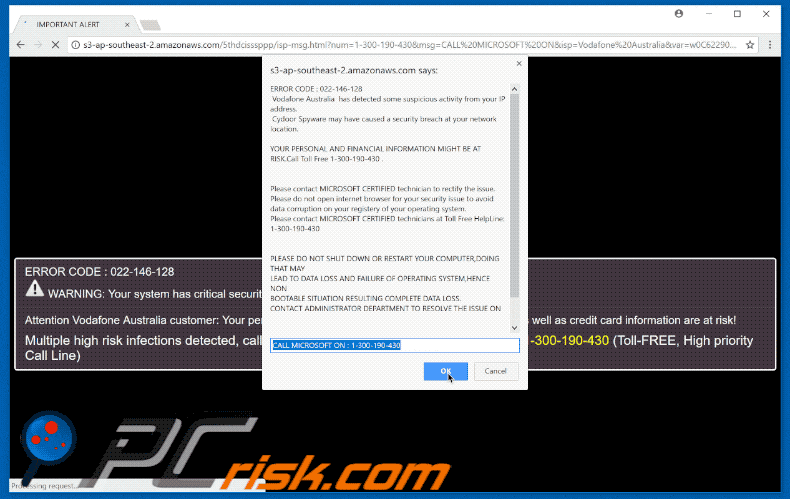
Suppression automatique et instantanée des maliciels :
La suppression manuelle des menaces peut être un processus long et compliqué qui nécessite des compétences informatiques avancées. Combo Cleaner est un outil professionnel de suppression automatique des maliciels qui est recommandé pour se débarrasser de ces derniers. Téléchargez-le en cliquant sur le bouton ci-dessous :
TÉLÉCHARGEZ Combo CleanerEn téléchargeant n'importe quel logiciel listé sur ce site web vous acceptez notre Politique de Confidentialité et nos Conditions d’Utilisation. Pour utiliser le produit complet, vous devez acheter une licence pour Combo Cleaner. 7 jours d’essai limité gratuit disponible. Combo Cleaner est détenu et exploité par RCS LT, la société mère de PCRisk.
Menu rapide :
- Qu'est-ce que Cydoor Spyware?
- ÉTAPE 1. Désinstallation des applications décevantes en utilisant le Panneau de Configuration.
- ÉTAPE 2. Suppression du logiciel de publicité dans Internet Explorer.
- ÉTAPE 3. Suppression des extensions escrocs dans Google Chrome.
- ÉTAPE 4. Suppression des plug-ins potentiellement indésirables dans Mozilla Firefox.
- ÉTAPE 5. Suppression des extensions escrocs dans Safari.
- ÉTAPE 6. Suppression des plug-ins escrocs dans Microsoft Edge.
Suppression des programmes potentiellement indésirables :
Utilisateurs de Windows 10:

Cliquez droite dans le coin gauche en bas de l'écran, sélectionnez le Panneau de Configuration. Dans la fenêtre ouverte choisissez Désinstallez un Programme.
Utilisateurs de Windows 7:

Cliquez Démarrer ("Logo de Windows" dans le coin inférieur gauche de votre bureau), choisissez Panneau de configuration. Trouver Programmes et cliquez Désinstaller un programme.
Utilisateurs de macOS (OSX):

Cliquer Localisateur, dans la fenêtre ouverte sélectionner Applications. Glisser l’application du dossier Applications à la Corbeille (localisé sur votre Dock), ensuite cliquer droite sur l’cône de la Corbeille et sélectionner Vider la Corbeille.
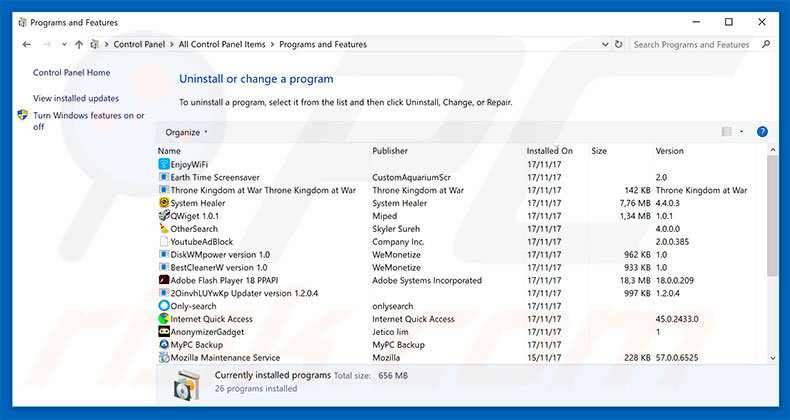
Dans la fenêtre de désinstallation des programmes: rechercher toutes les applications suspectes/récemment installées, sélectionnez ces entrées et cliquez ''Désinstaller'' ou ''Supprimer''.
Après avoir désinstallé le programme potentiellement indésirable, scanner votre ordinateur pour trouver des composants restants non désirés ou des infections de logiciels malveillants. Pour scanner votre ordinateur utiliser un logiciel de suppression de logiciel malveillant recommandé.
TÉLÉCHARGEZ le programme de suppression des infections malveillantes
Combo Cleaner vérifie si votre ordinateur est infecté. Pour utiliser le produit complet, vous devez acheter une licence pour Combo Cleaner. 7 jours d’essai limité gratuit disponible. Combo Cleaner est détenu et exploité par RCS LT, la société mère de PCRisk.
Suppression des extensions escrocs dans les navigateurs Internet :
Vidéo montrant comment supprimer les ajouts de navigateur potentiellement indésirables:
 Suppression des ajouts malicieux dans Internet Explorer:
Suppression des ajouts malicieux dans Internet Explorer:
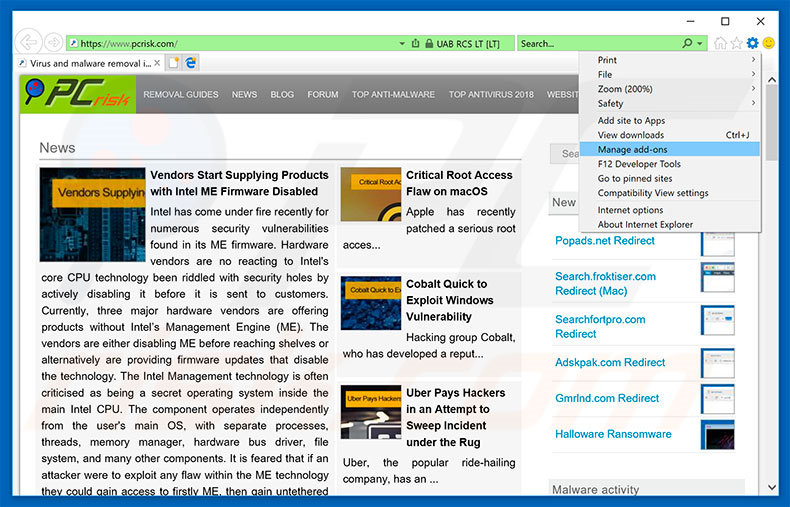
Cliquer ''l'icône roue'' ![]() (dans le coin supérieur droit dans Internet Explorer), sélectionnez ''Gestion des Ajouts''. Rechercher toutes les extensions de navigateur suspectes/récemment installées, sélectionnez ces entrées et cliquez ''Supprimer''.
(dans le coin supérieur droit dans Internet Explorer), sélectionnez ''Gestion des Ajouts''. Rechercher toutes les extensions de navigateur suspectes/récemment installées, sélectionnez ces entrées et cliquez ''Supprimer''.
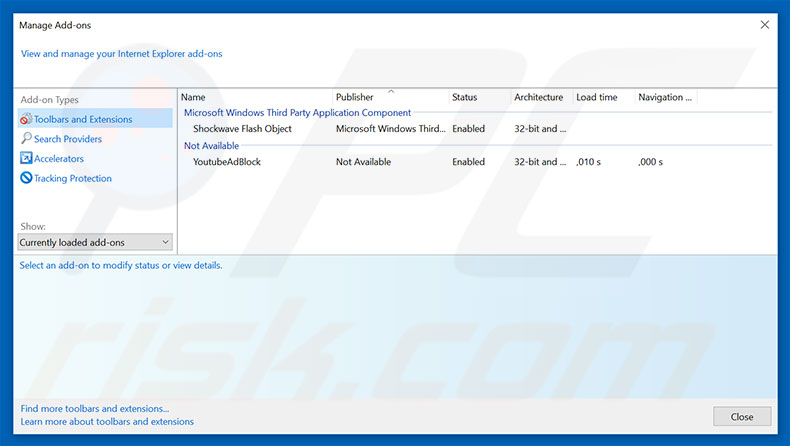
Méthode optionnelle:
Si vous continuez à avoir des problèmes avec la suppression des "cydoor spyware" virus, restaurer les paramètres d'Internet Explorer à défaut.
Utilisateurs de Windows XP: Cliquer Démarrer cliquer Exécuter, dans la fenêtre ouverte taper inetcpl.cpl. Dans la fenêtre ouverte cliquer sur l'onglet Avancé, ensuite cliquer Restaurer.

Utilisateurs de Windows Vista et Windows 7: Cliquer le logo de Windows, dans la boîte de recherche au démarrage taper inetcpl.cpl et clique entrée. Dans la fenêtre ouverte cliquer sur l'onglet Avancé, ensuite cliquer Restaurer.

Utilisateurs de Windows 8: Ouvrez Internet Explorer et cliquez l'icône roue. Sélectionnez Options Internet.

Dans la fenêtre ouverte, sélectionnez l'onglet Avancé.

Cliquez le bouton Restaurer.

Confirmez que vous souhaitez restaurer les paramètres d'Internet Explorer à défaut en cliquant sur le bouton Restaurer.

 Suppression des extensions malicieuses dans Google Chrome:
Suppression des extensions malicieuses dans Google Chrome:
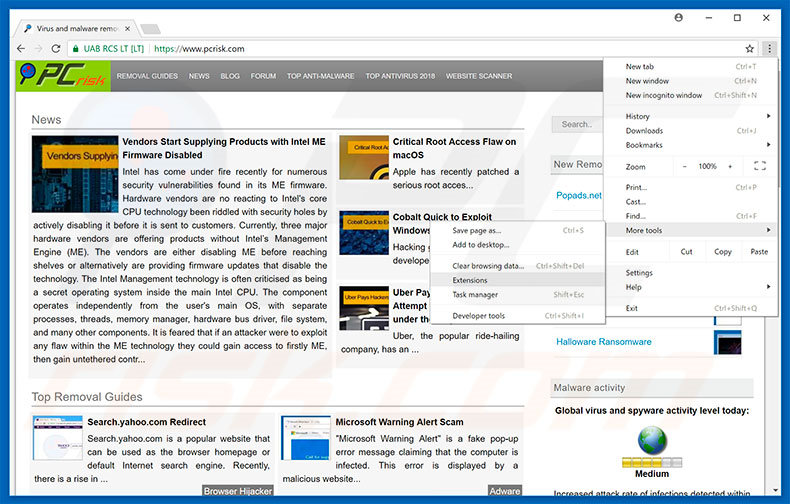
Cliquez l'icône du menu Chrome ![]() (dans le coin supérieur droit dans Google Chrome), sélectionnez "Plus d'Outils" et cliquez sur "Extensions". Trouver tous les ajouts de navigateur suspects récemment installés, sélectionnez ces entrées et cliquez sur l'icône de la corbeille.
(dans le coin supérieur droit dans Google Chrome), sélectionnez "Plus d'Outils" et cliquez sur "Extensions". Trouver tous les ajouts de navigateur suspects récemment installés, sélectionnez ces entrées et cliquez sur l'icône de la corbeille.
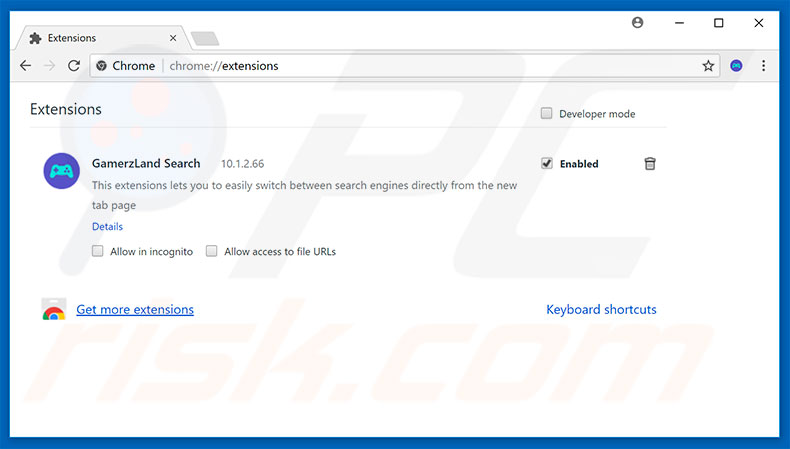
Méthode optionnelle :
Si vous continuez à avoir des problèmes avec le "cydoor spyware" virus, restaurez les paramètres de votre navigateur Google Chrome. Cliquer 'icône du menu Chromel ![]() (dans le coin supérieur droit de Google Chrome) et sélectionner Options. Faire défiler vers le bas de l'écran. Cliquer le lien Avancé… .
(dans le coin supérieur droit de Google Chrome) et sélectionner Options. Faire défiler vers le bas de l'écran. Cliquer le lien Avancé… .

Après avoir fait défiler vers le bas de l'écran, cliquer le bouton Restaurer (Restaurer les paramètres à défaut) .

Dans la fenêtre ouverte, confirmer que vous voulez restaurer les paramètres par défaut de Google Chrome e cliquant le bouton Restaurer.

 Suppression des plug-ins malicieux dans Mozilla Firefox:
Suppression des plug-ins malicieux dans Mozilla Firefox:
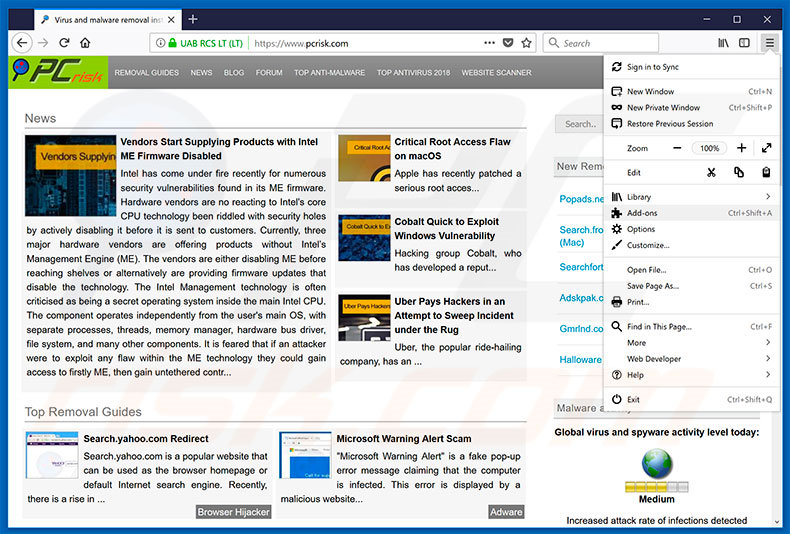
Cliquer le menu Firefox ![]() (dans le coin supérieur droit de la fenêtre principale), sélectionnez "Ajouts." Cliquez sur "Extensions" dans la fenêtre ouverte supprimez tous les plug-ins suspects récemment installés.
(dans le coin supérieur droit de la fenêtre principale), sélectionnez "Ajouts." Cliquez sur "Extensions" dans la fenêtre ouverte supprimez tous les plug-ins suspects récemment installés.
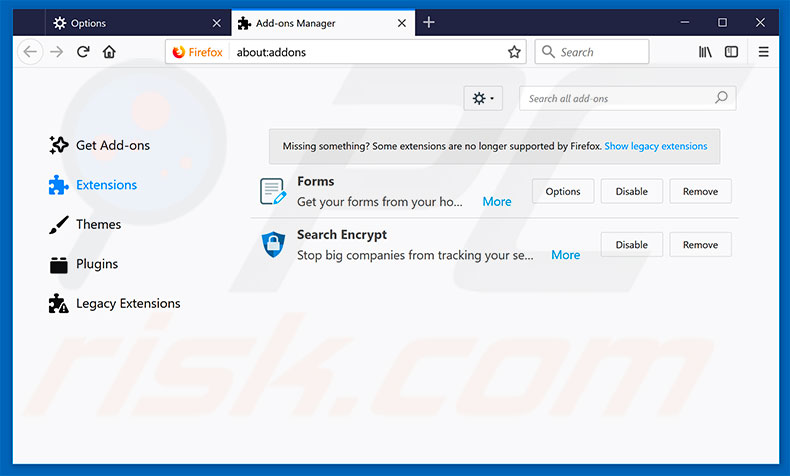
Méthode optionnelle:
Les utilisateurs d'ordinateur qui ont des problèmes avec la suppression des "cydoor spyware" virus peuvent restaurer leurs paramètres de Mozilla Firefox.
Ouvrez Mozilla FireFox, dans le haut à gauche dans la fenêtre principale cliquer sur le menu Firefox, ![]() dans le menu ouvert cliquez sur l'icône Ouvrir le menu d'aide,
dans le menu ouvert cliquez sur l'icône Ouvrir le menu d'aide, ![]()
 Sélectionnez Information de Dépannage.
Sélectionnez Information de Dépannage.

Dans la fenêtre ouverte cliquez sur le bouton Restaurer Firefox.

Dans la fenêtre ouverte, confirmez que vous voulez restaurer les paramètres de Mozilla Firefox à défaut en cliquant sur le bouton Restaurer.

 Supprimer les extensions malicieuses de Safari:
Supprimer les extensions malicieuses de Safari:

Assurez-vous que votre navigateur Safari est actif, cliquer le menu Safari, et sélectionner Préférences....

Dans la fenêtre ouverte cliquer Extensions, trouver toutes les extensions suspicieuses récemment installées, sélectionner-les et cliquer Désinstaller.
Méthode optionnelle:
Assurez-vous que votre navigateur Safari est actif et cliquer sur le menu Safari. À partir du menu déroulant sélectionner Supprimer l’historique et les données des sites web...

Dans la fenêtre ouverte sélectionner tout l’historique et cliquer le bouton Supprimer l’historique.

 Supprimer les extensions malveillantes de Microsoft Edge :
Supprimer les extensions malveillantes de Microsoft Edge :

Cliquez sur l'icône du menu Edge ![]() (dans le coin supérieur droit de Microsoft Edge), sélectionnez "Extensions". Repérez tous les modules d'extension de navigateur suspects récemment installés et cliquez sur "Supprimer" sous leur nom.
(dans le coin supérieur droit de Microsoft Edge), sélectionnez "Extensions". Repérez tous les modules d'extension de navigateur suspects récemment installés et cliquez sur "Supprimer" sous leur nom.

Méthode optionnelle :
Si vous continuez à avoir des problèmes avec la suppression de "cydoor spyware" virus, réinitialisez les paramètres de votre navigateur Microsoft Edge. Cliquez sur l'icône du menu Edge ![]() (dans le coin supérieur droit de Microsoft Edge) et sélectionnez Paramètres.
(dans le coin supérieur droit de Microsoft Edge) et sélectionnez Paramètres.

Dans le menu ouvert des paramètres, sélectionnez Rétablir les paramètres.

Sélectionnez Rétablir la valeur par défaut de tous les paramètres. Dans la fenêtre ouverte, confirmez que vous souhaitez rétablir les paramètres par défaut de Microsoft Edge en cliquant sur le bouton Réinitialiser.

- Si cela ne vous a pas aidé, suivez ces instructions alternatives qui expliquent comment réinitialiser le navigateur Microsoft Edge.
Résumé:
 Habituellement les applications de type logiciel de publicité ou les applications potentiellement indésirables infiltrent les navigateurs Internet de l’utilisateur à travers des téléchargements de logiciels gratuits. Notez que la source la plus sécuritaire pour télécharger un logiciel gratuit est le site web du développeur. Pour éviter l’installation de logiciel de publicité soyez très attentifs quand vous téléchargez et installez un logiciel gratuit. Quand vous installez le programmes gratuit déjà téléchargé choisissez les options d’installation personnalisée ou avancée – cette étape révèlera toutes les applications potentiellement indésirables qui sont installés en combinaison avec votre programme gratuit choisi.
Habituellement les applications de type logiciel de publicité ou les applications potentiellement indésirables infiltrent les navigateurs Internet de l’utilisateur à travers des téléchargements de logiciels gratuits. Notez que la source la plus sécuritaire pour télécharger un logiciel gratuit est le site web du développeur. Pour éviter l’installation de logiciel de publicité soyez très attentifs quand vous téléchargez et installez un logiciel gratuit. Quand vous installez le programmes gratuit déjà téléchargé choisissez les options d’installation personnalisée ou avancée – cette étape révèlera toutes les applications potentiellement indésirables qui sont installés en combinaison avec votre programme gratuit choisi.
Aide pour la suppression:
Si vous éprouvez des problèmes tandis que vous essayez de supprimer "cydoor spyware" virus de votre ordinateur, s'il vous plaît demander de l'aide dans notre forum de suppression de logiciel malveillant.
Publier un commentaire:
Si vous avez de l'information additionnelle sur "cydoor spyware" virus ou sa suppression s'il vous plaît partagez vos connaissances dans la section commentaires ci-dessous.
Source: https://www.pcrisk.com/removal-guides/11971-cydoor-spyware-scam
Partager:

Tomas Meskauskas
Chercheur expert en sécurité, analyste professionnel en logiciels malveillants
Je suis passionné par la sécurité informatique et la technologie. J'ai une expérience de plus de 10 ans dans diverses entreprises liées à la résolution de problèmes techniques informatiques et à la sécurité Internet. Je travaille comme auteur et éditeur pour PCrisk depuis 2010. Suivez-moi sur Twitter et LinkedIn pour rester informé des dernières menaces de sécurité en ligne.
Le portail de sécurité PCrisk est proposé par la société RCS LT.
Des chercheurs en sécurité ont uni leurs forces pour sensibiliser les utilisateurs d'ordinateurs aux dernières menaces en matière de sécurité en ligne. Plus d'informations sur la société RCS LT.
Nos guides de suppression des logiciels malveillants sont gratuits. Cependant, si vous souhaitez nous soutenir, vous pouvez nous envoyer un don.
Faire un donLe portail de sécurité PCrisk est proposé par la société RCS LT.
Des chercheurs en sécurité ont uni leurs forces pour sensibiliser les utilisateurs d'ordinateurs aux dernières menaces en matière de sécurité en ligne. Plus d'informations sur la société RCS LT.
Nos guides de suppression des logiciels malveillants sont gratuits. Cependant, si vous souhaitez nous soutenir, vous pouvez nous envoyer un don.
Faire un don
▼ Montrer la discussion